新型コロナウイルスによるパンデミックが契機となり、在宅でのテレワークが急増している。社内の会議や取引先との打ち合わせも、対面ではなくWeb会議サービスを使う機会が増えているだろう。そんなときに必要不可欠なのがWebカメラとマイクだ。デスクトップパソコンはほとんど付属しておらず、ノートパソコンは内蔵していても満足できる品質とは限らない。では、どのような製品を購入すればいいのか、選ぶ基準を紹介しよう。

Webカメラとマイクは在宅勤務で活躍する
まずは、画質から見ていこう。選ぶポイントは簡単、高くしすぎないこと。ビデオ会議の定番であるGoogle Meet(G Suiteのビデオ会議ツール)とZoomでは、送信できるビデオの画質は720p、いわゆるHD画質までだ。Microsoft Teamsはもう少し高画質で、1080p(フルHD相当)まで対応する。
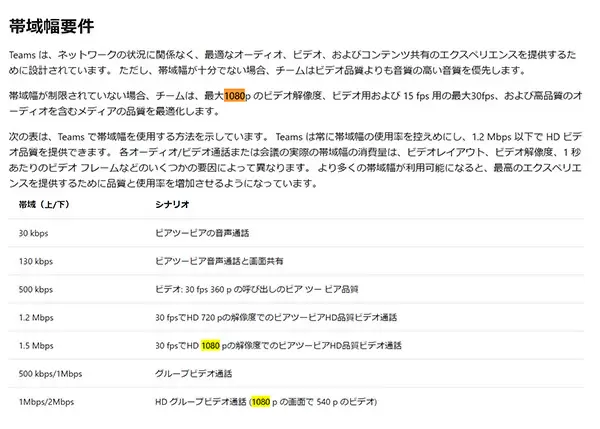
Microsoft Teamsのビデオ会議のドキュメントでは、
ビデオの最高品質は「1080p/30fps」と記されている
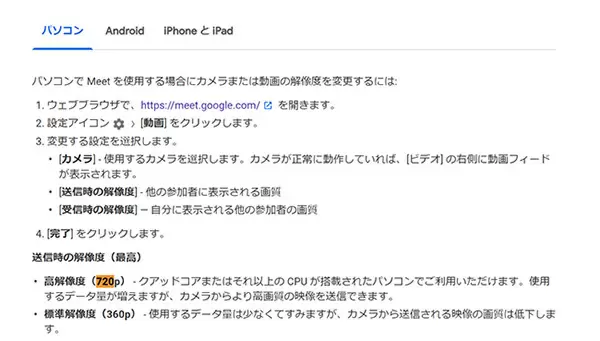
Google Meetのドキュメントでは、ビデオの品質は高解像度に設定しても「720p」まで
最近では4K対応の超高画質なWebカメラもあるが、当然高額になる。しかも、せっかく撮った高画質の動画も送れないのでもったいない。画質は1080p、フレームレートも30fpsあれば十分だろう。
より注意すべきは、映る範囲を示す画角。一般的にノートパソコンに搭載されているWebカメラの画角は70~90度程度。これは、一人でWeb会議に出るならちょうどいいくらいだ。一方、1台で複数人を映したい場合は狭すぎる。3人だと、かなり肩を寄せ合った状態になってしまうだろう。3人以上の参加者が想定されるオフィスでの会議では、120度くらいの画角を持った機種を選びたい。

バッファローの「BSW500MBK」は、画角が約120度の広角レンズを搭載。
大人数の会議やホワイトボードも見切れることなく撮影できる
逆に、自宅で使うのが前提なら、画角が広すぎると、見せたくない余計な部分まで映ってしまう。ノートパソコンのWebカメラをそのまま使うか、画角が70~90度程度の機種を選ぶといいだろう。

フルHD・最大30fpsに対応するサンワサプライの「CMS-V41BK」。
画角が約60度と、一人で使うにはちょうどよい
ノートパソコンに付属するマイクでは、キーボードの音を拾いやすいのも難点だ。パソコンで議事録を取りながら会議をしていると、キーボードの打鍵音が響き、耳障りな音声を相手に届ける羽目になる。
ヘッドセットやマイク付きのイヤホンを使うのは、悪くない選択肢だ。音が外部に漏れないので、家族や外部の人がいる環境でも、機密性の高い話を聞かれる心配がない。また、スマートフォン用のマイク付きイヤホンならそのまま流用できるので、追加のコストがかからないのも魅力だ。
一方で、ヘッドセットは常に身に付ける必要がある。長時間の会議やつなぎっぱなしのまま仕事をする場合は、耳が蒸れてきたり、大きな音が気になったりと、少なからずストレスがかかる。また、1台のパソコンで複数人がWeb会議に参加するといったシチュエーションにも当然ながら不適だ。
そこで推奨したいのが外付けのマイク。マイクなら離れた状態で使えるので、長時間使用しても不快感はない。ノートパソコンに備え付けのマイクを使うより音声の品質もかなり高くなる。
マイクにもさまざまな種類があるが、選ぶときにもっとも注意すべきは音の指向性だ。これは、どの角度の音を捉えやすいかを表しており、全指向性(無指向性)、単一指向性、双指向性の3つに大別される。一人で使うなら、正面の音を捉えやすい単一指向性のマイクがおすすめ。マイク背面側の感度が低いため、キーボードなどの雑音も拾いにくくなる。

サンワサプライのUSBマイク「MM-MCU03BK」。
単一指向性で周囲の音を拾いにくく、好みの角度に調整できるフレキシブルアームを搭載する
ただし、オフィスで行うWeb会議で複数人の声を拾うなら、単一指向性のマイクは避けたほうがよいだろう。マイクの背面側に位置する人の声がかなり聞き取りづらくなる。こうした場合は、360度すべての音を均等に拾う無指向性のマイクがおすすめだ。

最大5mの音を拾える、サンワサプライの無指向性マイク「MM-MC28」。
スピーカー機能も搭載するので、音声周りはこれ1つで済ませられる
リモートワークをよりうまく快適にこなすには、ちょっとした機材の工夫も不可欠だ。なかでもコミュニケーションの核となるWebカメラとマイク選びにこだわることで、相手と自分のストレスを抑えることにもつながる。引き続き入手が厳しい状況が続いているかもしれないが、余裕があれば基準をもって選びたい。(浦辺制作所・澤田 竹洋)

Webカメラは映る人数にあわせて画角を選べ
Webカメラを選ぶときに注意すべきポイントはずばり「画質」と「画角」。この2つだ。まずは、画質から見ていこう。選ぶポイントは簡単、高くしすぎないこと。ビデオ会議の定番であるGoogle Meet(G Suiteのビデオ会議ツール)とZoomでは、送信できるビデオの画質は720p、いわゆるHD画質までだ。Microsoft Teamsはもう少し高画質で、1080p(フルHD相当)まで対応する。
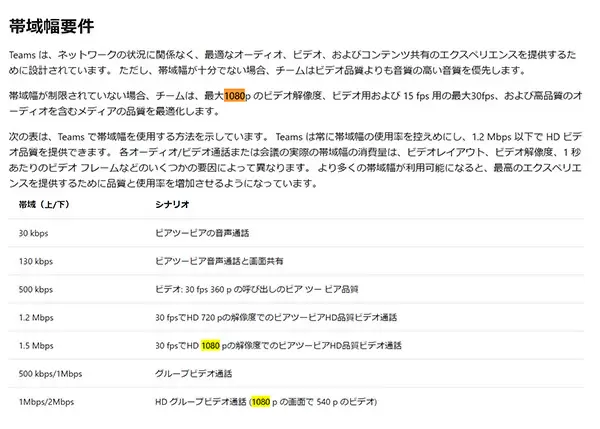
ビデオの最高品質は「1080p/30fps」と記されている
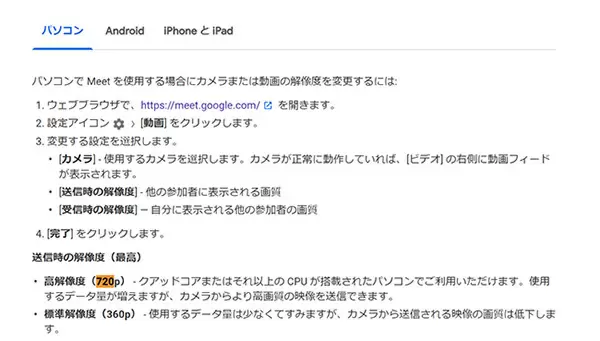
最近では4K対応の超高画質なWebカメラもあるが、当然高額になる。しかも、せっかく撮った高画質の動画も送れないのでもったいない。画質は1080p、フレームレートも30fpsあれば十分だろう。
より注意すべきは、映る範囲を示す画角。一般的にノートパソコンに搭載されているWebカメラの画角は70~90度程度。これは、一人でWeb会議に出るならちょうどいいくらいだ。一方、1台で複数人を映したい場合は狭すぎる。3人だと、かなり肩を寄せ合った状態になってしまうだろう。3人以上の参加者が想定されるオフィスでの会議では、120度くらいの画角を持った機種を選びたい。

大人数の会議やホワイトボードも見切れることなく撮影できる
逆に、自宅で使うのが前提なら、画角が広すぎると、見せたくない余計な部分まで映ってしまう。ノートパソコンのWebカメラをそのまま使うか、画角が70~90度程度の機種を選ぶといいだろう。

画角が約60度と、一人で使うにはちょうどよい
マイクは会議の体制にあわせて指向性をチェック
Webカメラより、ある意味で重要なのがマイクだ。Web会議では、映像は実のところ顔さえ見えれば、多少画質が悪くても問題ない。一方で、音声は聞き取れないと致命的だ。Web会議ではコミュニケーションが成り立たなくなってしまう。また、音声がうまく届いているかどうか、自分で確認するのは困難という点も悩ましい。実は上司の声がよく聞こえないが、恐れ多くて指摘できない……なんてことも往々にしてある。ノートパソコンに付属するマイクでは、キーボードの音を拾いやすいのも難点だ。パソコンで議事録を取りながら会議をしていると、キーボードの打鍵音が響き、耳障りな音声を相手に届ける羽目になる。
ヘッドセットやマイク付きのイヤホンを使うのは、悪くない選択肢だ。音が外部に漏れないので、家族や外部の人がいる環境でも、機密性の高い話を聞かれる心配がない。また、スマートフォン用のマイク付きイヤホンならそのまま流用できるので、追加のコストがかからないのも魅力だ。
一方で、ヘッドセットは常に身に付ける必要がある。長時間の会議やつなぎっぱなしのまま仕事をする場合は、耳が蒸れてきたり、大きな音が気になったりと、少なからずストレスがかかる。また、1台のパソコンで複数人がWeb会議に参加するといったシチュエーションにも当然ながら不適だ。
そこで推奨したいのが外付けのマイク。マイクなら離れた状態で使えるので、長時間使用しても不快感はない。ノートパソコンに備え付けのマイクを使うより音声の品質もかなり高くなる。
マイクにもさまざまな種類があるが、選ぶときにもっとも注意すべきは音の指向性だ。これは、どの角度の音を捉えやすいかを表しており、全指向性(無指向性)、単一指向性、双指向性の3つに大別される。一人で使うなら、正面の音を捉えやすい単一指向性のマイクがおすすめ。マイク背面側の感度が低いため、キーボードなどの雑音も拾いにくくなる。

単一指向性で周囲の音を拾いにくく、好みの角度に調整できるフレキシブルアームを搭載する
ただし、オフィスで行うWeb会議で複数人の声を拾うなら、単一指向性のマイクは避けたほうがよいだろう。マイクの背面側に位置する人の声がかなり聞き取りづらくなる。こうした場合は、360度すべての音を均等に拾う無指向性のマイクがおすすめだ。

スピーカー機能も搭載するので、音声周りはこれ1つで済ませられる
リモートワークをよりうまく快適にこなすには、ちょっとした機材の工夫も不可欠だ。なかでもコミュニケーションの核となるWebカメラとマイク選びにこだわることで、相手と自分のストレスを抑えることにもつながる。引き続き入手が厳しい状況が続いているかもしれないが、余裕があれば基準をもって選びたい。(浦辺制作所・澤田 竹洋)







